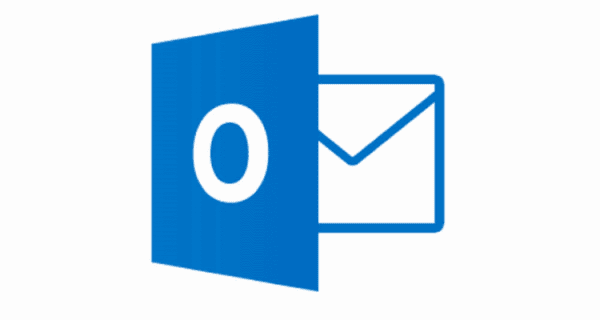
Om du arbetar ett 8 till 5 skift som en cubicle-dweller riskerar du att du använder någon form av Microsoft Outlook för att hantera dina möten. Naturligtvis vill du lägga till din Outlook-kalender i din Android så att du kan få tillgång till den där du än är. Det finns många vägar du kan ta för att uppnå detta. Vi kommer att täcka 4 enkla lösningar i den här handledningen som får dig att installera på nolltid.
Alternativ 1 - Importera till Google-konto
Om du synkroniserar din befintliga Android-kalender med ett Google-konto och du kan publicera Outlook-kalendern till Internet kan du helt enkelt lägga till den publicerade Outlook-kalendern för ditt Google-konto. Beroende på din inställning kan du eller kanske inte ha behörighet att göra det här.
- Fördelar: Du behöver inte låta enheten ta med företagspolicyer på din enhet.
- Nackdelar: Det finns ingen dubbelriktad synkronisering, vilket innebär att du inte kan lägga till eller redigera objekt från Android. Importen är ett sätt. Objekt tar också lång tid att uppdatera.
Företag som använder Outlook 365-tjänsten tillåter vanligtvis denna möjlighet, och du kan följa dessa steg:
- Från din Outlook-kalender väljer du "Hem"Fliken, då "Publicera på nätet"> "Publicera den här kalendern ..." Du kan också ha möjlighet att publicera till en WebDAV-server.
- Om du faktiskt får använda den här funktionen, bör du kunna fortsätta med att ställa in kalenderns publicering. Ställ in "Åtkomstnivå"Till"offentlig", Välj sedan"börja publicera" knapp.
- Kopiera "Länk för att prenumerera på den här kalendern"Till ditt urklipp. Du behöver den för nästa serie steg.
- Logga in på din Google Kalender.
- I den vänstra rutan väljer du pilen bredvid "Andra kalendrar", sedan Välj "Lägg till via URL“.
- Klistra in webbadressen du kopierade i steg 3 i "URL"Fältet, välj sedan"Lägg till kalender“.
Din Outlook-kalender läggs nu till i ditt Google-konto och synkroniseras med din Android.
Alternativ 2 - Synkronisera med Exchange Server
Om du befinner dig i en företagsmiljö är det troligt att din systemadministratör kan du synkronisera din enhet med Outlook Exchange-servern. Det här kommer att synkronisera din e-post, kalender och kontakter från Outlook till din Android.
- Fördelar: Du kan använda kalendern precis som i Outlook, vilket innebär att du kan redigera och skapa objekt i din kalender från din Android och de kommer att synkronisera med servern.
- Nackdelar: Din systemadministratör kan få viss kontroll över din enhet och genomdriva vissa policyer, till exempel ett komplext lösenord.
Om du vill gå denna rutt kan den ofta konfigureras från appen E-post med följande steg:
- Från Android, öppna "Post" app.
- Dina alternativ härifrån varierar beroende på vilken enhet du använder. Följ genom guiden och fyll i lämplig information. Om guiden för att konfigurera ditt e-postmeddelande inte visas kan du behöva gå till "Meny” > “inställningar” > “Lägg till konto”. Du vill också välja "Manuell inställning"Alternativet när det är tillgängligt. Om du inte har viss information som adressen till din server kan du behöva hjälp från din systemadministratör för att få konfigurationen. För mer information om denna konfiguration, gå hit.
- När denna konfiguration är inställd kommer du att kunna visa och redigera din Outlook-kalender direkt från din Android och du har en tvåvägssynkronisering mellan enheten och servern.
Alternativ 3 - Lokal USB-synkronisering
Om du vill göra saker på det gammaldags sättet och inte vill synkronisera saker över nätverket kan du använda en tredjepartsapplikation som Android-Sync för att överföra data via en USB-kabel.
- Fördelar: Det finns en dubbelriktad kommunikation mellan din Android och Outlook. Det finns också inga servrar involverade. Allt är lokalt.
- Nackdelar: Du måste komma ihåg att ansluta enheten och synkronisera den regelbundet, och det kostar en kostnad för programmet. Resultaten kan också variera med den här metoden eftersom det kräver en hel del konfigurering.
För mer information om denna typ av inställning, gå här.
Alternativ 4 - Outlook App för Android
Ja, det är rätt! Microsoft gjorde en Outlook-app för Android. Du kan synkronisera och använda din Outlook-kalender och mer direkt från appen. Inte alla företagsmiljöer kommer att stödja användningen av appen, men om din kalender använder Outlook.com-tjänster, är den här appen verkligen värt att kolla in.
Nå där har du det. Tre fyra utmärkta sätt att lägga till din Outlook-kalender på din Android-enhet. Har du en annan metod du föredrar, eller har den här handledningen hjälpt dig att få setup? Lämna en kommentar nedan.

